Утилиты дядюшки Питера
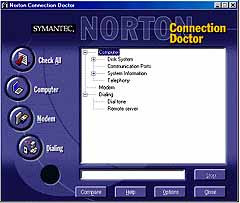
Пересматривая старые подшивки газет, я понял, что, в сущности, у нас не так много статей, рассказывающих об обслуживании компьютера. А ведь основные сбои в системе происходят при несвоевременном обслуживании всей системы в целом. И мне захотелось рассказать о замечательном программном обслуживающем комплексе Norton Utilities. Это очень тесно интегрированные программы, которые развивались в течение длительного времени и продолжают развиваться. Последняя версия - 4 с копейками, я же пока пользуюсь 4.00.
(c) Компьютерная газета

После инсталляции этого замечательного продукта на рабочем столе у нас появляется ярлык Norton Utilities Integrator. Эта оболочка имеет четыре раздела. И в первом разделе, который называется "ПОИСК И ИСПРАВЛЕНИЕ ОШИБОК", нас встречает Norton System Check (в эту программу также встроена WinDoctor - следующая программа в этом разделе, поэтому я особо о ней рассказывать не буду).
Основное назначение этой программы - находить ошибки в реестре, по мелочи, исправлять неверные ярлыки и удалять ненужные, а также сообщать о других проблемах. Еще она теоретически должна увеличивать быстродействие, но я такого не наблюдал (видимо, компьютер у меня слишком быстрый). Предлагается четыре варианта поиска неисправностей на выбор: дисковые проблемы, проблемы Windows, увеличение быстродействия и резервное копирование служебной информации на дискеты. Еще вы можете нажать на кнопку Schedule. Это очень полезная вещь - тогда программа вставляется в планировщик задач и регулярно запускается с его помощью.
После окончания работы этой программы я сразу жму кнопку Repair All (исправить все), потому как имею уверенность в том, что ничего лишнего она не удалит, а неправильные пути к файлам и ярлыкам - заменит. Во всяком случае при ручном исправлении вы на 100% выберете тот метод исправления, который вам предлагают. Если же вы при автоматическом исправлении "исправите" что-то не то, то есть возможность отката в течение недели (или как вы там настроите).
Вторая программа из этого же раздела - Norton Disk Doctor. Она проводит глобальный анализ жесткого диска, тестируя его на аппаратные ошибки. Глобальную проверку я провожу, может, раз в месяц, а вот локальную - каждый день. NDD у меня настроен так, что автоматически исправляет все ошибки. Как ни крути, а лечить-то все равно придется, причем таким способом, каким предложат. А функцией отката вы всегда можете воспользоваться.
У этой программы есть двойник, работающий под DOS. Он подменяет собой DOS'овский ScanDisc для проверки системы после аварийного завершения работы. Рекомендую его также записать на системную дискету. Файл так и называется - NDD.EXE.
Предпоследняя программа из рубрики решения проблем - Norton Connection Doctor. К моему сожалению, у меня дома нет модема, и я не могу сказать вам, как эта программа работает, но вид у нее очень привлекательный. Поэтому показываю вам рисунок и перехожу к следующей программе.
А последняя утилита называется Unerase Wizard. Предназначена она для восстановления удаленных файлов (сейчас она особо и не нужна, потому что есть Корзина и add-on к ней в качестве Norton Protection, защищающий удаляемые под DOS файлы). В принципе, ничего особенного в ней нет, но однажды она меня подвела. У меня была отключена вся многоступенчатая система защиты типа вышеописанной корзины, и я удалил нечаянно один каталог (из-за того, что я включил одиночный щелчок в Windows 98 и при удалении нечаянно сместил мышку). Увы! Unerase Wizard не позволяет восстанавливать удаленные каталоги. По счастью, я вспомнил про DOS вариант программы, который называется UNERASE.EXE. Единственное замечание - он работает только под DOS, поэтому если вы удалили что-то очень важное - жмите на RESET и грузитесь с дискеты, потому как очень вероятна перезапись важных данных при обычном выходе - идет запись на винчестер кэшированных данных, сохранения измененных настроек и т.д.
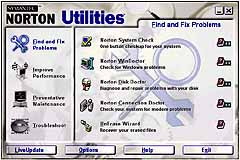
А теперь я перехожу к следующему разделу пакета, который называется "УВЕЛИЧЕНИЕ БЫСТРОДЕЙСТВИЯ". И нас встречает знаменитая программа, которая называется SpeedDisk. Основная ее функция - дефрагментация данных. Для тех, кто не знает, что это такое, поясняю. Файловая система винчестера еще не очень совершенна. Приведу пример с помощью рисунка. Представим, что у нас данные находятся в полном порядке и идут друг за дружкой (I). Затем мы удалили какой-то файл (II) и записываем на его место больший по размеру файл (III). Запись пойдет с первого пустого фрагмента, и системе придется записать этот файл, разбив его на две части. А если файл находится в результате такой записи в конце диска, то это приведет к потере быстродействия (VI). Если же фрагментирован своп диска (кэш-файл, с помощью которого Windows устраняет недостаток ОЗУ; название файла win386.swp), то потеря быстродействия будет еще большей из-за очень частых операций записи/чтения этого файла. Так вот, SpeedDisk приведет все в идеальное состояние, и такая операция будет называться дефрагментацией.
Надо понимать, что винчестер - это не просто какая-то плоскость, а набор дисков с определенными техническими параметрами. Так что, как говорят разработчики, они учитывали все эти факторы, и процесс дефрагментации не просто располагает данные друг за дружкой, а еще каким-то образом учитывает особенности винчестера. Меня же процесс дефрагментации часто завораживает, потому что очень приятно наблюдать то, как данные перемещаются с одного места на другое.
Рекомендую в настройках программы указать, что в начало диска требуется переносить файлы с расширением exe и dll., а в конец - архивы и каталоги с резервными копиями. Также поставьте опцию перемещения каталогов в начало и опцию проверки записи (очень рекомендую тем, у кого часто бывают сбои электроэнергии).
Следующая программа - Norton Optimization Wizard. Ее обязанность - оптимизировать реестр Windows, а после перезагрузки выбрать размер своп-файла и переместить его в самое начало диска с помощью того же SpeedDiska (странно, что в обычном варианте этого не происходит - может, Windows мешает?). Вот и все, что я могу сказать о ней.
Space Wizard - программа, позволяющая вычистить ваш винчестер от временных и ненужных файлов. Есть два варианта очистки: экспресс и полная. При втором варианте в пошаговом режиме вы находите старые, очень большие файлы. Я этой программой пользуюсь очень редко. Есть более совершенные программы для этого (например, Quarterdeck Clean Sweep). Дело в том, что я написал программку специально для себя, удаляющую в полном "экспресс" режиме (т. е. запустил, она поработала и исчезла с глаз долой) все временные файлы, и вполне ею удовлетворен.
А следующий раздел называется "Предотвращение проблем". Первая программа в этом разделе называется Norton System Doctor. Основная функция этой программы - отслеживать использование ресурсов системы, а самое главное - незаметно тестировать в фоновом режиме состояние диска и проверять систему на ошибки с помощью других утилит. Эта программа - один из самых лучших среди себе подобных системных мониторов, так как глубоко интегрирована в пакет. Правда, я не люблю отдавать ресурсы этой программе, так как все-таки мониторинг мне не особенно нужен, а ресурсов и загрузочного времени жалко. Может быть, я просто еще не настолько привык к такому сервису...
Следующая программа - Rescue Disk. Ее функция - создать загрузочные системные дискеты с полной информацией о вашей системе. С этими тремя созданными дискетами вы сможете восстановить свой компьютер, так как на них записывается содержимое Boot секторов и разделов, а также информация CMOS. Правда, для того, чтобы ими воспользоваться, надо будет регулярно обновлять их с помощью этой же программы. Я также рекомендую записать на дополнительную дискету антивирус и драйвер CD-ROM (это на случай полного краха, чтобы было, откуда Windows инсталлировать). А для тех, кто любит комфортно работать, - освободить на первой дискете место для программы Volcov Commander (файл vc.com занимает всего 60 Кб) и драйвера мыши, или же вам придется вспоминать, а кому-то учиться работать под DOS. Только не забудьте прописать команды запуска мыши и VC в autoexec.bat.
Кстати, эта программа позволяет создавать спасательные диски ZIP (магнитное устройство записи/чтения для дисков ZIP размером 100 Мб). Правда, у меня такого нет, а программа посмотреть "не пущает", что она туда записывает.
Дальше у нас идет программа, которая начисто поможет забыть, какие файлы у вас были на винчестере. Она называется WipeInfo и полностью, безвозвратно, затирает файлы, каталоги либо очищает свободное место на диске (проще говоря, затирает данные каким-либо значением; по умолчанию, нулем). Вы можете выбрать как быстрое затирание, так и затирание по государственному американскому способу (DoD 5220.22-M).
Обычному человеку она вряд ли пригодится. Применяться она может там, где надо действительно что-либо уничтожить (ну, например, чтобы избежать доступа к секретной информации) либо удалить информацию, которая могла бы дискредитировать вас в глазах вашего руководства (вдруг вы на работе порно себе домой качали, а потом пришел администратор и все восстановил). А я иду дальше.
Image - программа, которая делает снимок вашего винчестера в отдельный файл. В случае утери какого-то важного участка информации во время сбоя, такой снимок поможет вам его восстановить. Когда-то давно у меня полетели несколько кластеров на винчестере, и я восстановил структуру каталогов с помощью именно этого снимка (виден был только корневой каталог). Так что ей я полностью доверяю, и эта программа делает снимок винчестера каждый раз при запуске Windows. Кроме того, этим снимком могут воспользоваться и другие восстанавливающие утилиты.
И последней в списке "защищающих" программ у нас идет Norton Registry Tracker. Эта программа позволяет отследить основные изменения в системных файлах и обязанности свои выполняет довольно хорошо. Интерфейс показа этих самых изменений чем-то напоминает дерево каталогов в Windows 3.11. Кстати, самая интересная функция этой программы - отслеживание в резидентном режиме.
А теперь позвольте мне распрощаться с этим разделом и перейти к следующему, имеющему название "Устранение неисправностей". Судя по названию, этот раздел поможет нам решить разные проблемы, но это немножко не так. Первая программа в этом разделе называется System Information. Основное ее назначение - дать полную информацию по всем основным компонентам компьютера. Делает это она очень даже хорошо и красиво. Особенно эффектно выдает она информацию по памяти: что загружено и какой объем занимает. Рядышком находится график, изображающий, сколько от общего объема памяти занимает программа. Если вам не хватает информации по какому-либо компоненту, вы можете нажать кнопку detail - и получите детализированную информацию. Но самое интересное - кнопка benchmark. После ее нажатия вы получите примерное быстродействие вашего процессора в сравнении с другими. За единицу принимается процессор 386SX 16MHz. Мой процессор (P II - 300) достиг 140 единиц. А P-II 450MHz получил 205 единиц.
Также вы можете протестировать на быстродействие свой винчестер и систему мультимедиа, а также создать детализированный отчет по всей системе и сразу распечатать его, чтобы потом хвастаться им перед своими друзьями.
Одной из самых нужных программ я также считаю Registry Editor. Те, кто часто пользуются программой Regedit из состава Windows, сразу же оценят преимущества этой, казалось бы, незатейливой программы. Кроме редактирования реестра, она позволяет еще и редактировать файлы system.ini и win.ini, причем представлять их вид не в текстовом формате, а в "реестровом", то есть глобальный раздел обозначается каждой папкой, а имя и значения параметра находятся в отдельном окне. Кроме этого, имеется возможность создавать закладки, что часто бывает очень необходимо, а также пользоваться функцией отката и создавать список результатов поиска (вместо того, чтобы по десять раз пошагово проходить весь реестр). Также она позволяет просматривать чужой реестр в локальной сети. Кроме этого, вы можете настраивать вид самой программы, что оценят особые меломаны Windows.
Предпоследней идет Norton File Compare. Основное назначение этой программы - сравнение файлов. После открытия разных версий файлов перед вами предстают два окна, неизмененный текст показывается черным, перемещенный - синим, а удаленный - красным. В дополнительном окошке показывается количество этих измененных и неизменных строк. Особенно удобна эта программа для изучения изменений во всяких текстовых и настроечных (ini) файлах.
И в завершение перед нами предстает кнопка Norton Web Services. Судя по названию, она удаленно запускает разнообразные утилиты со своего web-сервера. Мне не удалось туда даже заглянуть из-за нашего всеми любимого Internet. Может, кому-нибудь другому повезет...
А теперь я хочу рассказать о "несписочных" утилитах, которые входят в состав Norton Utilities, но не доступны из оболочки Integratorа.
CrashGuard - программа, которая доступна из system tray. Она защищает компьютер от всех сбоев. Не раз выручала она меня, когда Windows начинала "падать", - эта программа восстанавливала ее. Если вы запустите ее ярлык из меню "Пуск", то увидите пункты "Statistic" - о числе сбоев, и "FreezeCheck" - дополнительную часть CrashGuardа, которая "размораживает" программу при ее зависании. Эту же кнопку вы увидите при нажатии клавиш CTRL+ALT+DELETE, и сможете попытаться восстановить зависшую программу. А если вы кликнете правой кнопкой мыши по значку в панели задач, то сможете настроить, какие ошибки будет ловить CrashGuard, куда сохранять отчеты о сбоивших программах, и попытаться генерировать разнообразные ошибки, чтобы увидеть, как работает эта программа. Одним словом, незаменимая вещь.
Norton Protection - защищает файлы, которые не ловит "корзина", допустим, файлы, удаляемые в сеансе DOS или в окне DOS-приложений. В свойствах корзины появляются две закладки, которые позволяют настроить программу. И в результате на иконке корзины в углу появляется значок щита. Различные цвета этого значка позволяют выяснить состояние Norton Protection (отключена ли защита, есть ли удаленные файлы).
DiskEdit for DOS - позволяет вам просмотреть содержимое диска во всех доступных форматах. Этой программой нужно пользоваться очень осторожно, но она незаменима, когда требуется изменить, допустим, какой-то exe-файл, при условии, что вы знаете, что изменять. Бывает нужна лишь иногда - при фатальных сбоях винчестера, а также при "взломе" какой-нибудь программы. Новичкам эта программа совершенно не понадобится, профессионалы же ее очень уважают, во всяком случае я достойных аналогов этой программе не видел.
DEMO - ко многим программам идут демонстрации, объясняющие, как ими пользоваться и позволяющие увидеть весь процесс. Запустить демонстрацию очень просто - достаточно в оболочке Integrator нажать на кнопку книжки с кинолентой напротив выбранной программы, а затем на ссылку "demo".
NDIAGS for DOS - программа, доставшаяся в наследство от старых версий Norton Utilities. Позволяет протестировать ваш компьютер на ошибки, но ничего особенного в ней нет. Во всяком случае, мое мнение, что аппаратные тесты - это дело других специализированных пакетов. А Norton Utilities - программный пакет, обслуживающий всю систему в целом и предотвращающий сбои системы.
В заключение мне хотелось бы упомянуть конкурента Norton Utilities. Это комплекс Nuts&Bolts, обладающий сходными функциями. Но я им не пользуюсь по нескольким причинам: он не так интегрирован с системой, не так удобен и несет в себе кучу лишних примочек (например, может менять установки экрана и интерфейса), для которых также есть более удобные средства. Кроме того, Norton Utilities уже были, когда я впервые сел за компьютер (а это было давно) и Symantec - очень серьезная фирма, специализирующаяся на этом пакете. Кроме того, к Norton Utilities вы сможете подключить и Norton Antivirus - довольно неплохую антивирусную программу, и сможете регулярно пополнять вирусную базу через Internet.
Я надеюсь, что выполнил свою задачу при написании этой статьи. Я хотел затронуть тему о средствах обслуживания компьютера, так как сейчас этому стало уделяться мало внимания. Наверно, все так не любят Windows потому, что не уделяют времени на устранение ошибок. А когда происходит сбой начинается переустановка системы. А ведь можно было все сделать "малой кровью". Только поздно будет задумываться об этом.
Антон Панов
Компьютерная газета. Статья была опубликована в номере 38 за 1999 год в рубрике разное :: страна советов


